- 公開日:
Google スライドとパワーポイントの違い
こちらの記事では、Google スライドとパワーポイントの違いについてご紹介します。
どちらもプレゼン用の資料作りなどに活用できる便利なサービスですが、具体的にどのような違いがあるのか、知らない方も多いと思います。
違いを表にまとめて、詳しく解説します
Google スライドとパワーポイントの違い
まず表にて、Google スライドとPowerPointの違いについて解説します。それぞれの違いを簡単にまとめると、以下の通りです。
| Google スライド | PowerPoint | |
|---|---|---|
| データ保存する場所 | 主にクラウド | 主に内部ストレージ |
| 編集した内容の保存方法 | 自動 | 主に手動 |
| 機能の充実具合 | PowerPointには劣る(フォント、動画収録など) | 充実の機能 |
| 使用料金 | 無料 | 有料 |
それぞれについて、詳しく解説していきます。
データ保存する場所
作成したファイルについて、Google スライドはクラウド上に、PowerPointはデバイスの内部ストレージに保存されます。
そのため、Google スライドはインターネットに接続されている環境でなければ、基本的には編集作業ができません。
ただしその反面、クラウド上のファイルを共有することによって、複数のユーザーがファイルを共有して編集することができます。
ちなみに、Google スライドは設定することによって、オフライン環境でも作業できます。以下の記事で詳細を記載しています。
編集した内容の保存方法
ファイルの保存をする際の操作について、Google スライドの場合は、何か編集操作を行うたびに自動保存されます。
それに対し、PowerPointの場合は、保存操作を行わなくてはなりません。
Google スライドは自動保存であることから、編集内容を戻すことはできないの?と思う方もいらっしゃるかもしれませんが、ご安心ください。
以下の方法で、編集前の状態に戻すことができます。
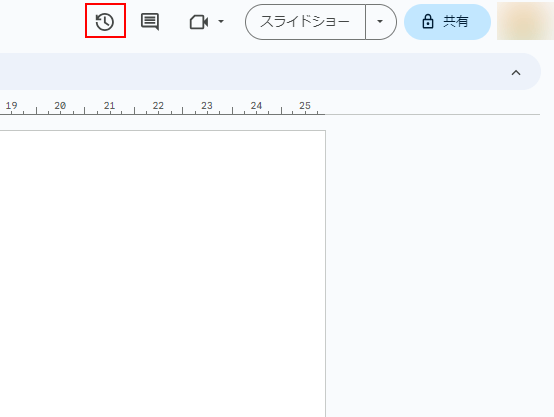
画面右上に表示されている「履歴」アイコンをクリックします。
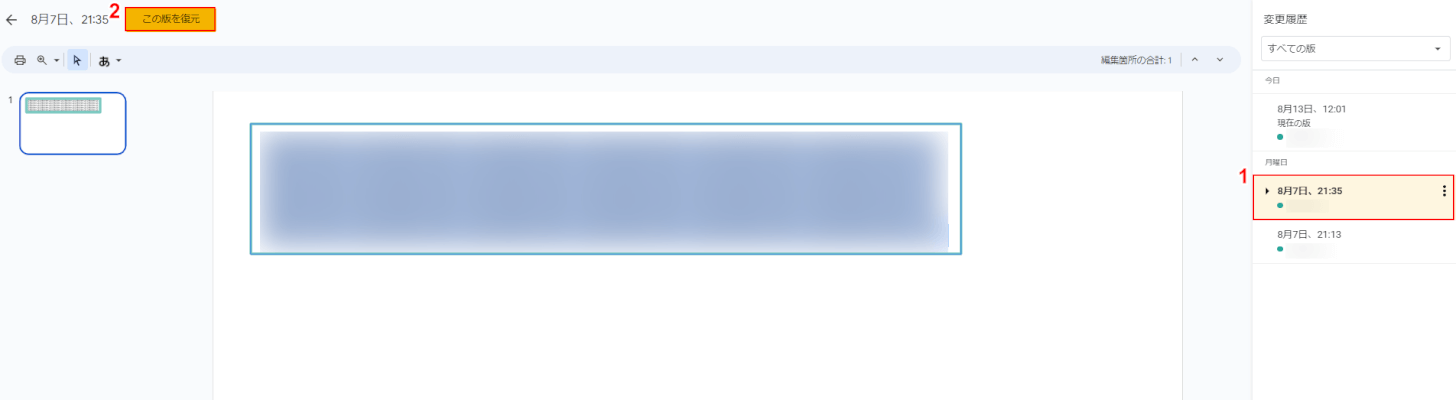
画面右側に「変更履歴」が表示されるので、①戻したいタイミングの履歴を選択して、②「この版を復元」ボタンをクリックします。
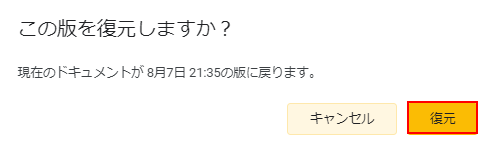
「この版を復元しますか?」という確認画面が表示されるので、「復元」ボタンをクリックします。
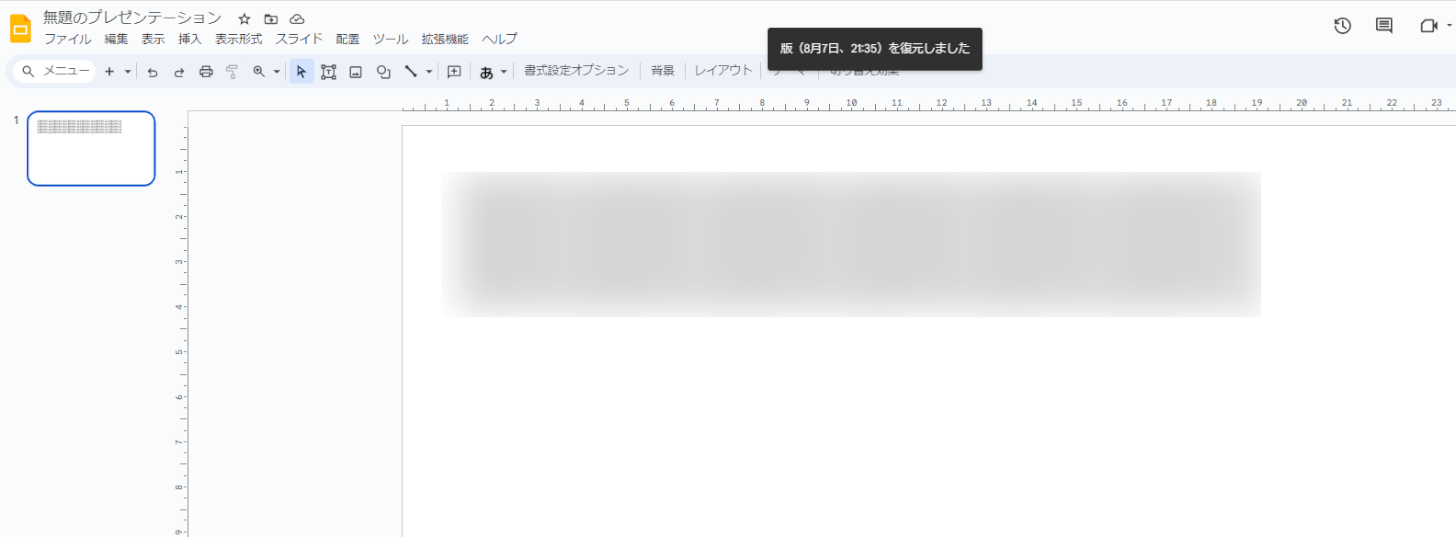
選択した版に復元されます。以上が、Google スライドで自動保存された後に、以前の状態に戻す方法です。
機能の充実具合
続いて紹介する違いは、「機能の充実具合」です。後ほどご紹介しますが、PowerPointは有料で、Google スライドは無料である分、PowerPointの方が機能は充実しています。
具体的には、PowerPointは画面を動画として収録できたり、選択できるフォントやアニメーションの種類などに違いがあります。
ただ、Google スライドにも、資料を作成するための基本的な機能は、十分備わっています。
そのため、一般ユーザーにおいては、Google スライドでも十分という方も多いと思います。
ちなみに、前述しましたが、Google スライドはクラウド上にファイルを保存するため、複数ユーザー間でファイルを共有できるという強みもあります。
使用料金
PowerPointは有料、Google スライドは無料で利用できるサービスです。
PowerPointの購入方法は、「パッケージ(買い切り)型ライセンス」、「サブスクリプション(継続購入)型ライセンス」の2種類があります。

PowerPointの料金は、パッケージ型で2023年8月現在で20,590円です。
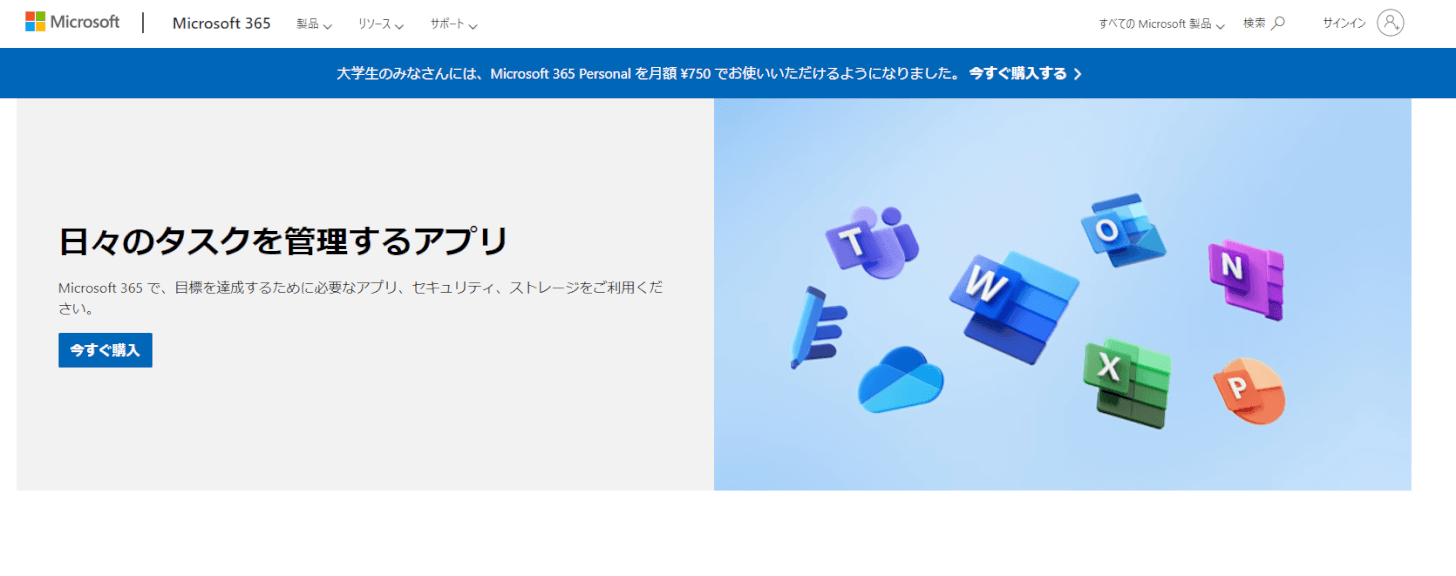
サブスクリプション型ライセンスとしては、「Microsoft 365」というサービスが公式ストアで販売されています。
販売価格については、契約プラン(家庭用・ビジネス用)や契約期間により異なりますが、月々750円から契約できるプランもあります(2023年8月現在の価格)。
料金や、サービスの提供内容はその時々で異なる場合があるので、最新情報についてはMicrosoft社の公式サイトをご覧ください。
Google スライドとPowerPointどちらがいい?
ここまで、Google スライドとPowerPointの違いについてお伝えしてきましたが、ご自身にはどちらが合うかどうか、見当はつきましたでしょうか。
Google スライドの使用をおすすめしたい方は、フォントやアニメーションは基本的なものの使用でOKな方、複数ユーザーでの共有をしたい方です。
逆にPowerPointをおすすめしたい方は、フォントやアニメーションにこだわりがある方や、ユーザー間でファイルを共有するときに、双方がPowerPointを利用する方です(後述する、「変換のリスク」があるため)。
ちなみに、どちらのサービスを利用したとしても、それぞれのサービスで閲覧できるように変換することも可能です。一部、変換する際のリスクもあるので、以下の内容も参考にしてみてください。
Google スライドとPowerPointのファイルを変換する
Google スライド、PowerPoint双方のファイルを変換する方法は、以下の記事をご参照ください。そこまで難しい操作は必要としませんので、デバイスの操作が得意でないという方も安心です。
変換がうまくできない場合の対処法
上記の通り、Google スライドとPowerPointは双方のサービスで閲覧できるよう変換ができます。ただ、別なサービスである以上、うまくできないという場合もあります。
以下にて紹介する記事で、変換がうまくできない場合の具体例と対処法をご紹介しています。